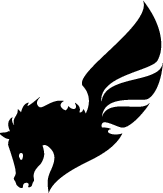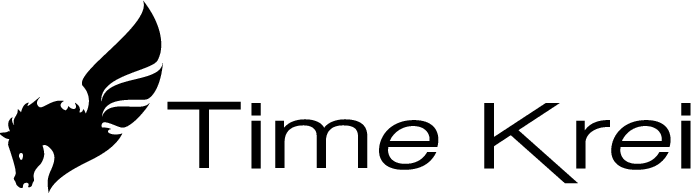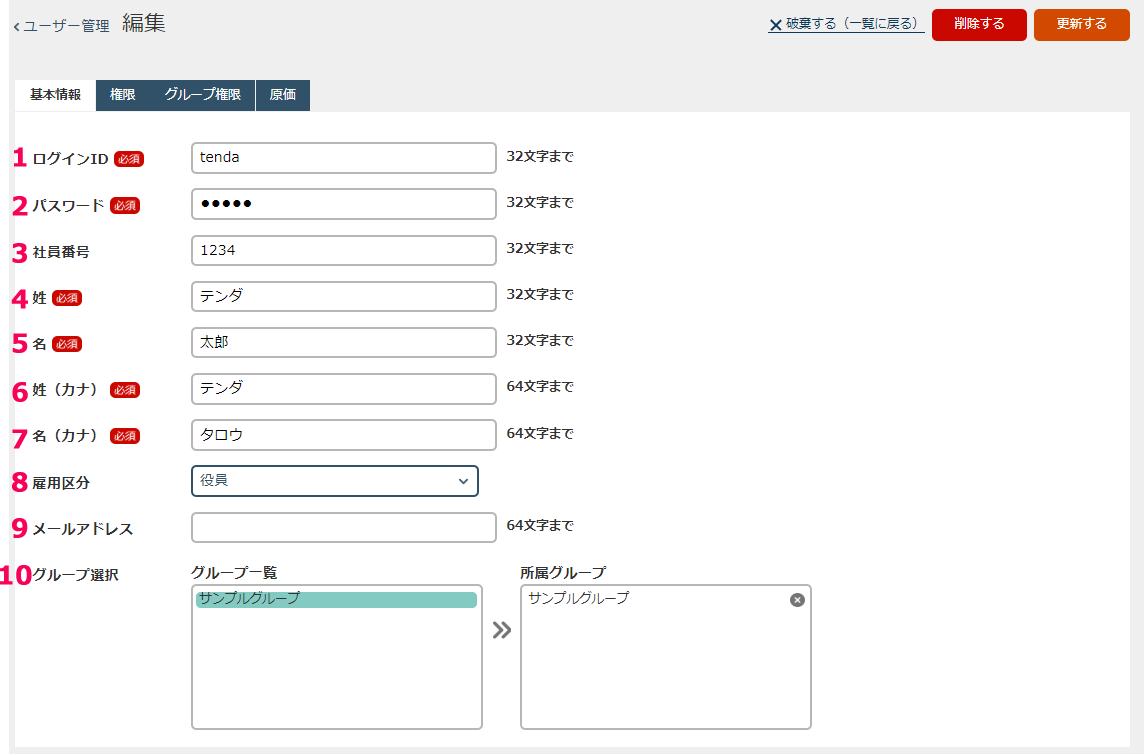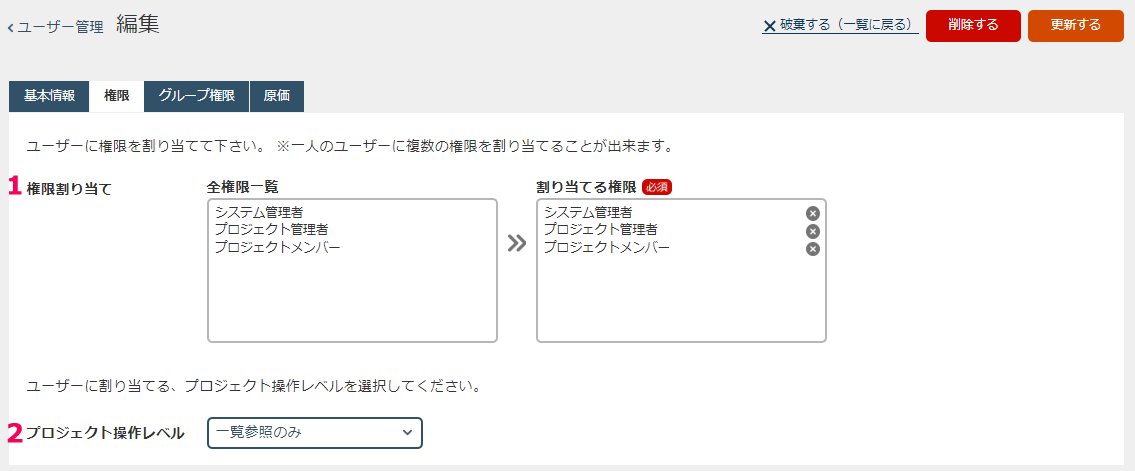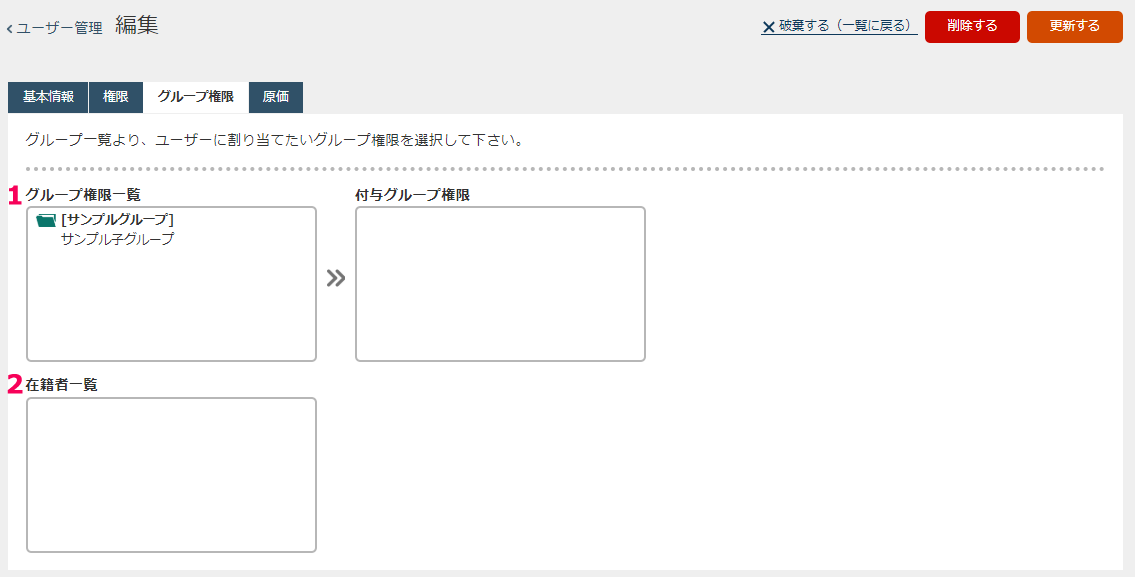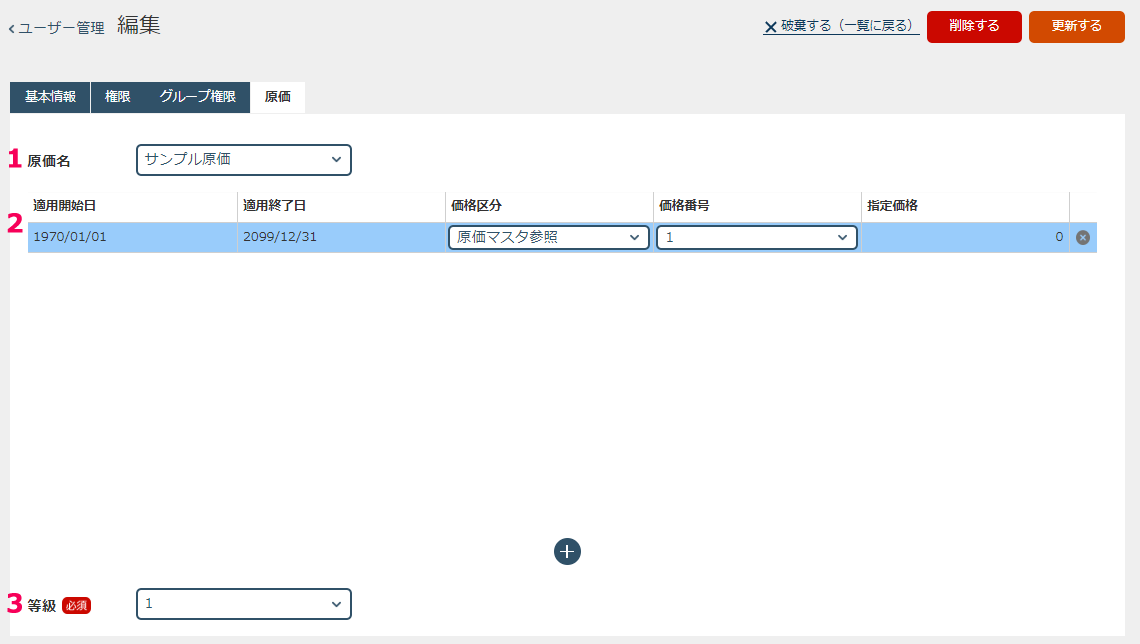ユーザー管理ではユーザー情報の登録、修正、削除が可能です。
ユーザー管理画面
コントロールバーからユーザー管理を選択すると、まずユーザー管理画面が起動します。
この画面では、登録されているユーザーを所属グループ別に一覧表示できます。
画面の構成は以下の通りです。
-
- グループリスト
- 登録されているグループのリストです。
-
- ユーザー一覧
- (1)で選択されたグループに所属するユーザーの一覧が表示されます。
-
- ユーザー情報
- 新規登録は画面上の「ユーザーを追加する」を押下し、修正や削除の場合は、ユーザー一覧の対象ユーザーの行をクリックすることでユーザーの新規登録や編集画面を起動できます。
- 新規登録や編集画面では、「登録する」「更新する」「削除する」ボタンを押下することでその内容を保存できます。
ユーザーの新規登録、編集画面
ユーザーの新規登録や編集画面では、4つのタブに入力欄が用意されています。
「基本情報」タブ
-
- ログインID
- ログイン時に使用するログインIDを設定します。半角英数字 32文字以内。
-
- パスワード
- ログイン時に使用するパスワードを設定します。半角英数字 32文字以内。
-
- 社員番号
- 社員番号を設定します。半角英数字 32文字以内。
-
- 姓
- 32文字以内。
-
- 名
- 32文字以内。
-
- 姓(カナ)
- 64文字以内。
-
- 名(カナ)
- 64文字以内。
-
- 雇用区分
- 雇用区分を設定します。(例:「正社員」「契約社員」「アルバイト」等)
-
- メールアドレス
- メールアドレスを設定します。
-
- 所属グループ
- ユーザーを所属させるグループを左の「グループ一覧」から選択し、右の「所属グループ」へドラッグします。グループから外す場合は、「所属グループ」内の当該グループ名の右の「×」ボタンをクリックします。
「権限」タブ
-
- 権限割り当て
- TimeKreiの操作権限です。割り当てる権限を「全権限一覧」から「割り当てる権限」にドラッグします。
-
- プロジェクト操作レベル
- プロジェクト全てに対するプロジェクトの操作、参照権限を設定します。
- プロジェクト個々に設定する場合は、プロジェクト詳細画面から行います。
「グループ権限」タブ
グループ権限では、設定したグループに対して、月次作業実績の参照ができます。
-
- グループ権限一覧、付与グループ権限
- グループ権限一覧から対象グループを選択し、付与グループ権限にドラッグすることで権限を割り当てることができます。
-
- 在籍者一覧
- グループ権限一覧にて選択されたグループに在籍するユーザーの一覧を表示します。
「原価」タブ
原価ごとに期間による価格の設定をすることができます。
-
- 原価名
- 登録されている原価設定のリストです。
-
- 原価設定の一覧
- (1)で選択した原価設定の内容が一覧表示されます。
-
- 等級
- 等級を設定します。等級は価格番号の初期値になります。
※原価のユーザー別の設定を変更するには
- 期間による価格の設定
- 原価名を選択し一覧を表示します。原価の設定が変わる日を含む期間の行を選択し、「+」ボタンを押下すると、行が追加されます。行が追加されたら、後の期間の「適用終了日」を設定します。(「適用開始日」は「適用終了日」の前日が自動で設定されます。)
- 次に、「価格区分」を選択します。「原価マスタ参照」を選択すると「価格番号」を変更できます。(「指定価格」は変更できません。)「価格指定」を選択すると「指定価格」が変更可能になり、「価格番号」は変更できません。
- 設定を削除する場合は対象行を選択し、行右端の「×」ボタンを押下します。
Time Kreiは累計
1,100社以上の利用実績
まずはお試しください!
お問い合わせ
03-5979-7810
受付時間:平日9:00~18:00お問い合わせフォーム